Створення відсічних контурів у InDesign Creative Suite 5
Досліджуйте, як створення контурів відсікання в Adobe InDesign CS5 допомагає у дизайні, дозволяючи блокувати певні ділянки зображення та обтікати їх текстом.
У Adobe Illustrator CC можна експортувати, зберігати та друкувати декілька видів об’єктів: цілий документ; одна, деякі або всі монтажні області в документі; виділені об'єкти; та активи. Ви надаєте доступ до файлів Illustrator для широкого спектру параметрів друку та виведення на екран, експортуючи їх у один із довгого списку форматів файлів. Експортовані файли не можна редагувати в Illustrator.
Ви зберігаєте файли Illustrator, коли вам знадобиться їх відредагувати в майбутньому.
Іноді ви експортуєте файли для друку чи веб-виводу, а потім зберігаєте їх. Іноді ви можете зберігати файли Illustrator у форматах, які можна передати на друк або веб-дизайнерам і редагувати їх.
Ви можете зберігати файли Illustrator у будь-якому з цих форматів:
Збереження проектів як файлів EPS, PDF або SVG дає вам можливість зберегти можливість редагувати файли в Illustrator.
Кожен із параметрів збереження файлів Illustrator має різні параметри. Якщо ви передаєте файл у будь-якому з них, зверніться до команди, якій ви передаєте, чи є певні налаштування, які вони потребують.
Для збереження файлів у форматі AI, EPS та PDF застосовуються такі дії:
Виберіть Файл→Зберегти, Файл→Зберегти як (щоб зберегти існуючий файл з новою назвою) або Файл→Зберегти копію (щоб створити копію файлу).
Перейдіть до місця розташування файлу та введіть ім’я файлу.
У спадному меню «Формат» виберіть один із доступних форматів (AI, EPS або PDF).
Якщо формат файлу, який ви хочете використовувати (наприклад, PNG або TIFF), недоступний у спадному меню «Формат», цей формат доступний для експорту, але не зберігається.
Натисніть «Зберегти», щоб відкрити діалогове вікно «Параметри» для вибраного формату файлу. Параметри будуть відрізнятися залежно від формату, але такі варіанти широко доступні та корисні:
Якщо ви просто зберігаєте проект Illustrator, щоб отримати до нього доступ, редагувати його або поділитися ним з кимось, у кого є Illustrator, збережіть файл як файл Illustrator.
Файли Illustrator (а також монтажні області, ресурси та виділення) можна експортувати в різноманітні формати файлів, сумісні для друку та Інтернету. Ці файли не можна редагувати в Illustrator, тому майже завжди потрібно зберігати та експортувати проекти як файли Illustrator.
Веб-дизайнери можуть запитати у вас файли SVG, які зберігають можливість редагування Illustrator. Швидше за все, веб-дизайнери попросять у вас файли PNG або JPG, сумісні з Інтернетом.
Дизайнери друку можуть працювати з вашими файлами Illustrator. Або їм може знадобитися TIF або інші растрові зображення лише для друку. У таких випадках отримайте специфікації для експортованих файлів у свого партнера з друку.
Ви експортуєте файли, вибираючи Файл→Експорт→Експортувати для екранів або Файл→Експорт→Експортувати як (для друку). Параметри відрізняються залежно від формату виводу. І, знову ж таки, я повторю мантру, яка проходить через цей розділ і будь-яке обговорення результатів у цій книзі: запитайте у людини, якій ви передаєте файл, які варіанти він або вона віддає перевагу.
Коли ви зберігаєте або експортуєте документи Illustrator з кількома монтажними областями, ви можете експортувати або зберегти будь-який набір монтажних областей.
Наприклад, якщо ви експортуєте документ у вихідний формат PNG для екранів, прапорець Використовувати монтажні області дає змогу визначити, які монтажні області експортувати.
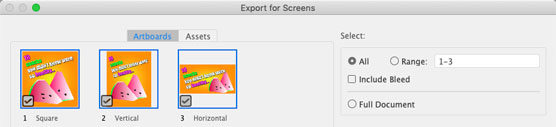
Експортування вибраних монтажних областей.
Сьогодні друкарні можуть перетворити ілюстрації Illustrator на що завгодно: від плаката до кавової кружки, футболки до повідомлення, надрукованого на склі. Кожен проект має свої вимоги, і трюк полягає в тому, щоб з самого початку ефективно спілкуватися з принтером.
Я попросив Лідію Очаво з UpPrinting.com, широко використовуваного онлайн-сервісу друку, поділитися порадою, яка стосується майже будь-якого друкованого проекту в Illustrator. Ось кілька її порад. Зверніться до початку цього розділу, щоб дізнатися, як визначити документи, щоб відповідати цим специфікаціям:
Досліджуйте, як створення контурів відсікання в Adobe InDesign CS5 допомагає у дизайні, дозволяючи блокувати певні ділянки зображення та обтікати їх текстом.
Створення тіні в Adobe Illustrator CS6 — швидкий та простий спосіб додати розмірність та елегантність ілюстрації. Дізнайтеся, як правильно налаштувати тінь для ваших об’єктів.
Дізнайтеся, як застосувати прозорість до SVG-графіки в Illustrator. Дізнайтеся, як виводити SVG із прозорим фоном та застосовувати ефекти прозорості.
Після імпортування зображень у Adobe XD у вас не буде великого контролю за редагуванням, але ви можете змінювати розмір і обертати зображення, як і будь-яку іншу форму. Ви також можете легко округлити кути імпортованого зображення за допомогою кутових віджетів. Маскування зображень Визначаючи закриту форму […]
Коли у вашому проекті Adobe XD є текст, ви можете почати змінювати властивості тексту. Ці властивості включають сімейство шрифтів, розмір шрифту, вагу шрифту, вирівнювання, інтервал між символами (кернінг і відстеження), інтервал між рядками (провідний), заливку, межу (обведення), тінь (тінь) і розмиття фону. Тож давайте розглянемо, як ці властивості застосовуються. Про читабельність і шрифт […]
Як і в Adobe Illustrator, монтажні області Photoshop надають можливість створювати окремі сторінки або екрани в одному документі. Це може бути особливо корисно, якщо ви створюєте екрани для мобільного додатка або невеликої брошури. Ви можете розглядати монтажну область як особливий тип групи шарів, створеної за допомогою панелі «Шари». Його […]
Багато інструментів, які ви знайдете на панелі інструментів InDesign, використовуються для малювання ліній і фігур на сторінці, тому у вас є кілька різних способів створення цікавих малюнків для своїх публікацій. Ви можете створювати будь-що, від простих фігур до складних малюнків всередині InDesign, замість того, щоб використовувати програму для малювання, як-от […]
Загортання тексту в Adobe Illustrator CC — це не те саме, що упаковувати подарунок — це простіше! Обтікання текстом змушує текст обтікати графіку, як показано на цьому малюнку. Ця функція може додати трохи творчості до будь-якого твору. Графіка змушує текст обертатися навколо нього. Спочатку створіть […]
При розробці дизайну в Adobe Illustrator CC вам часто потрібно, щоб фігура була точного розміру (наприклад, 2 x 3 дюйми). Після того, як ви створите фігуру, найкращий спосіб змінити її розмір до точних розмірів — використовувати панель «Трансформувати», показану на цьому малюнку. Виберіть об’єкт, а потім виберіть «Вікно→ Трансформувати до […]
Ви можете використовувати InDesign для створення та зміни графіки QR-коду. QR-коди – це форма штрих-коду, яка може зберігати таку інформацію, як слова, числа, URL-адреси або інші форми даних. Користувач сканує QR-код за допомогою камери та програмного забезпечення на пристрої, наприклад смартфоні, і програмне забезпечення використовує […]







